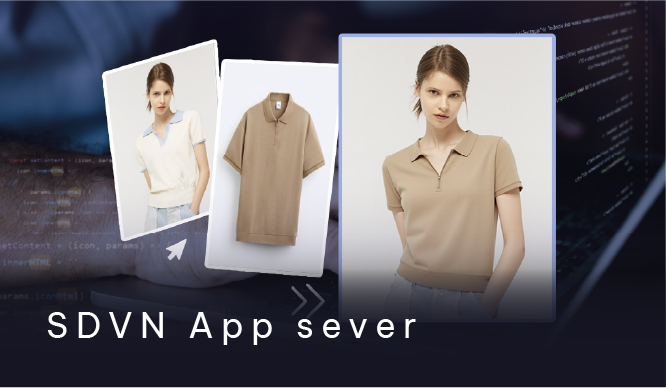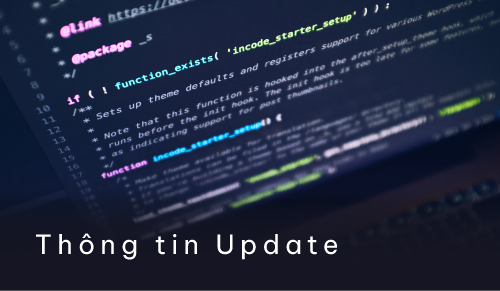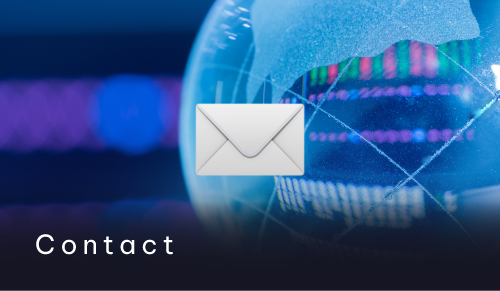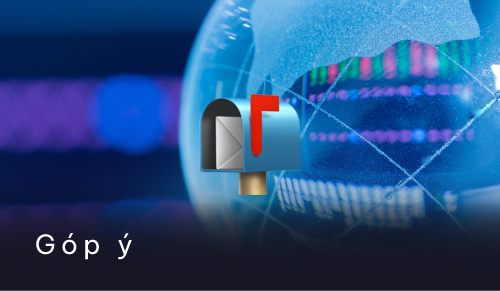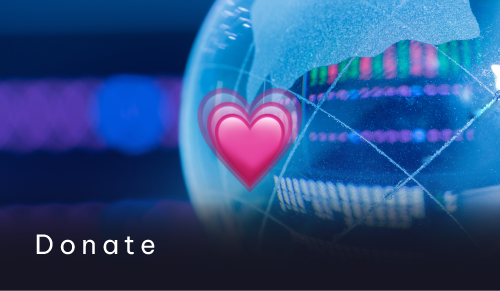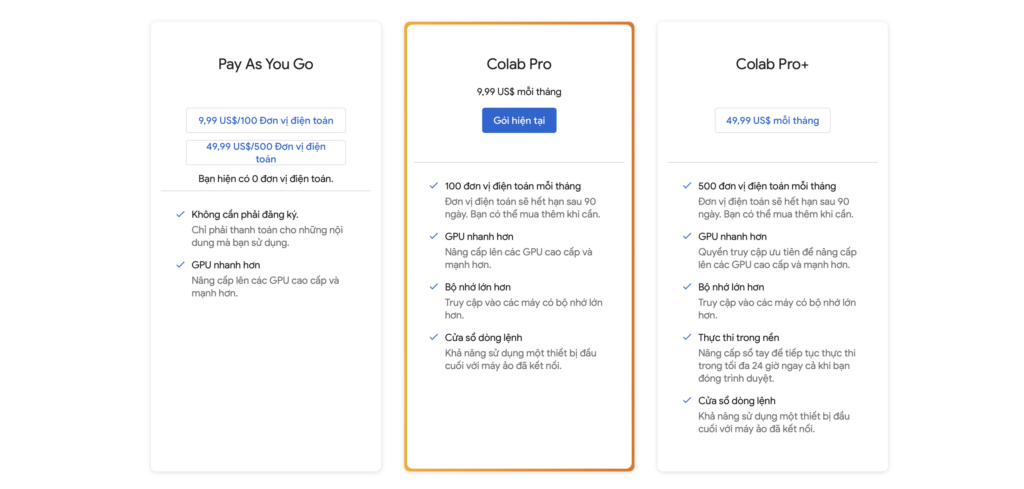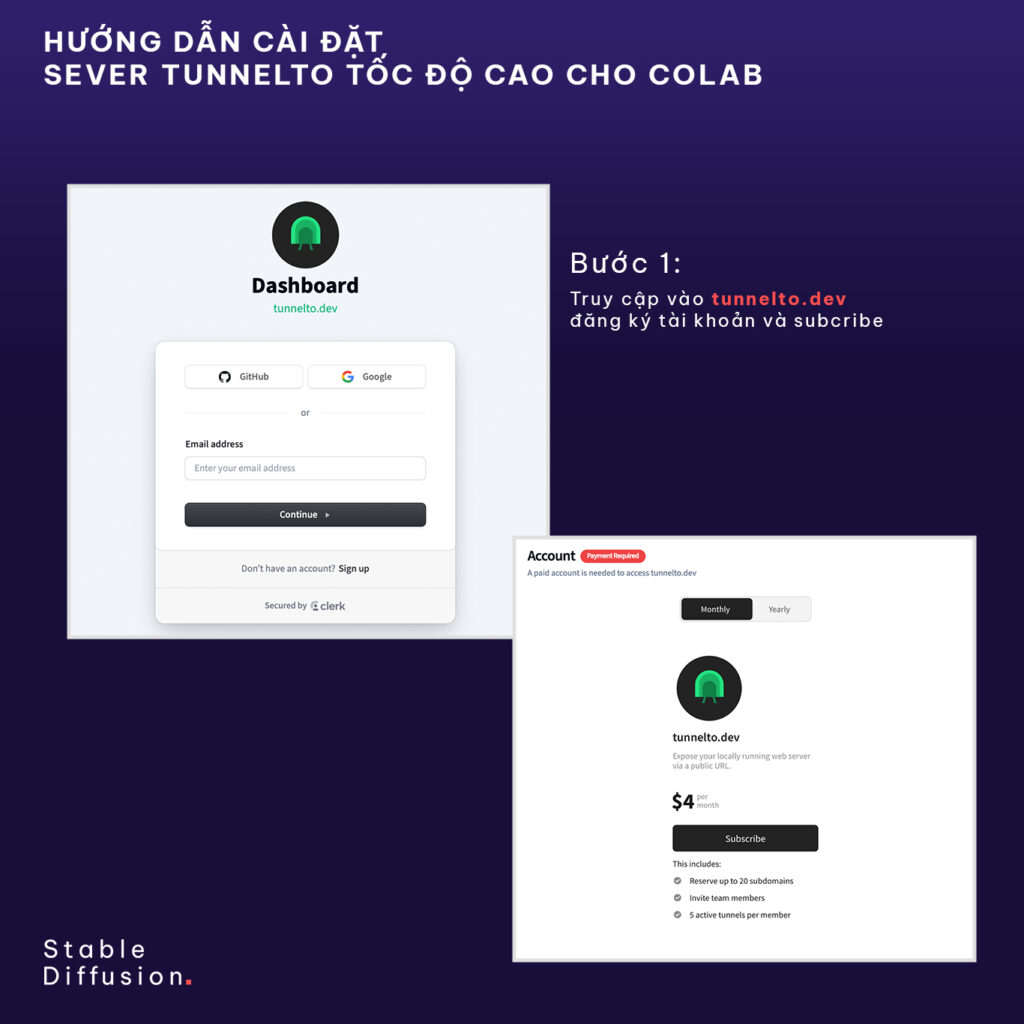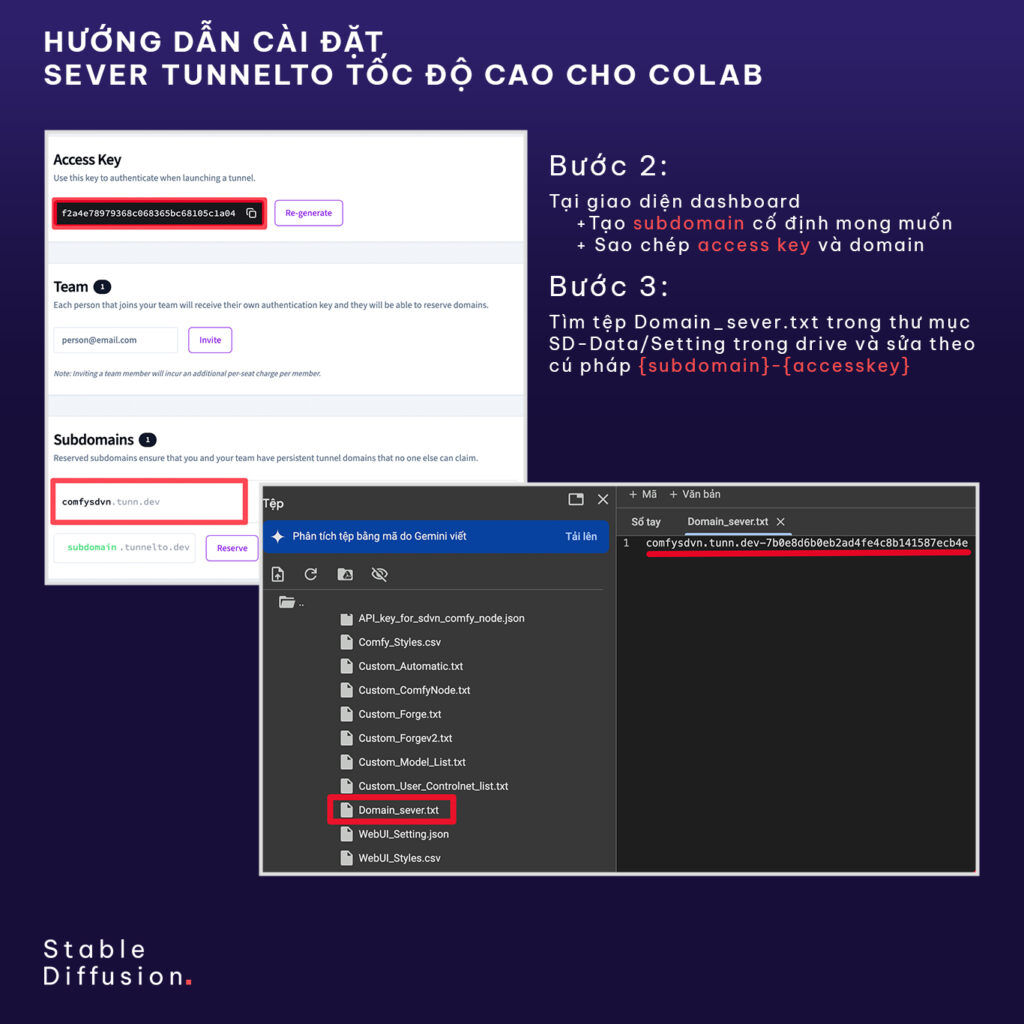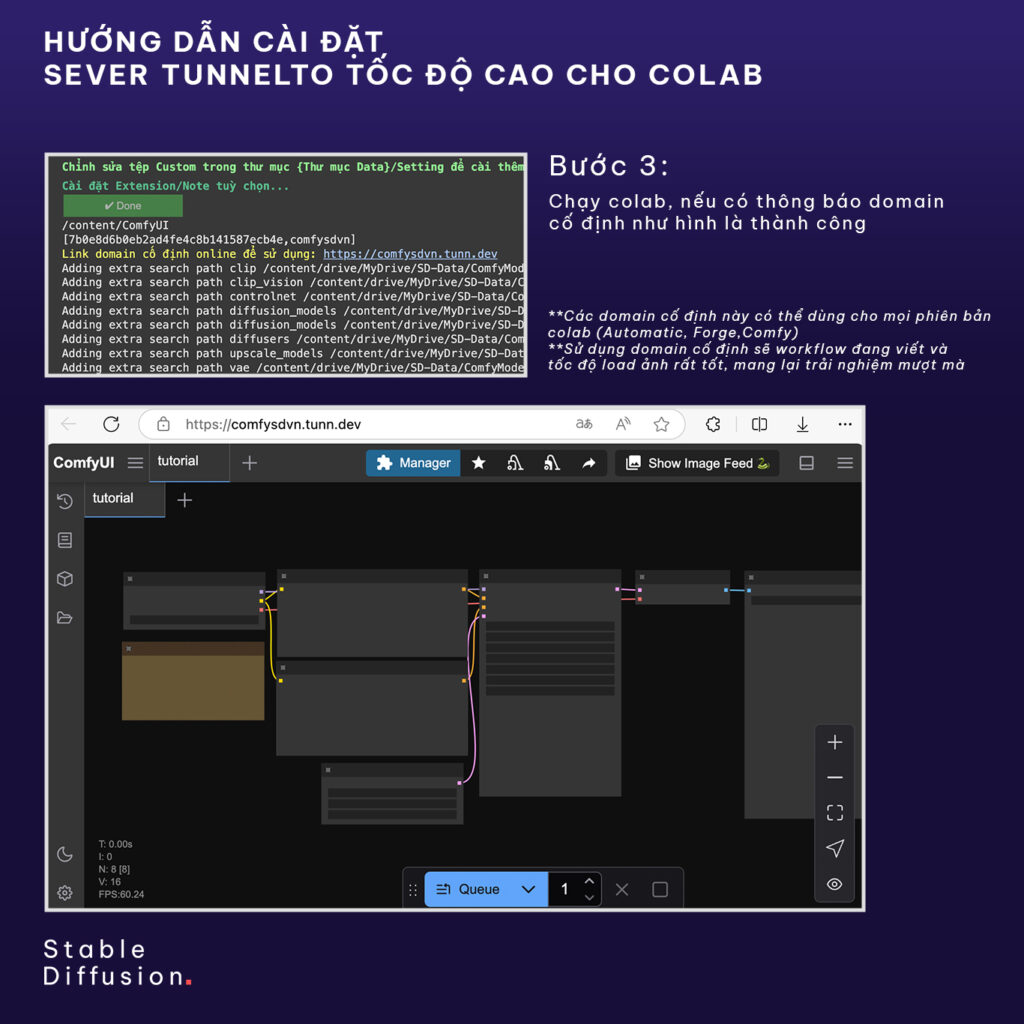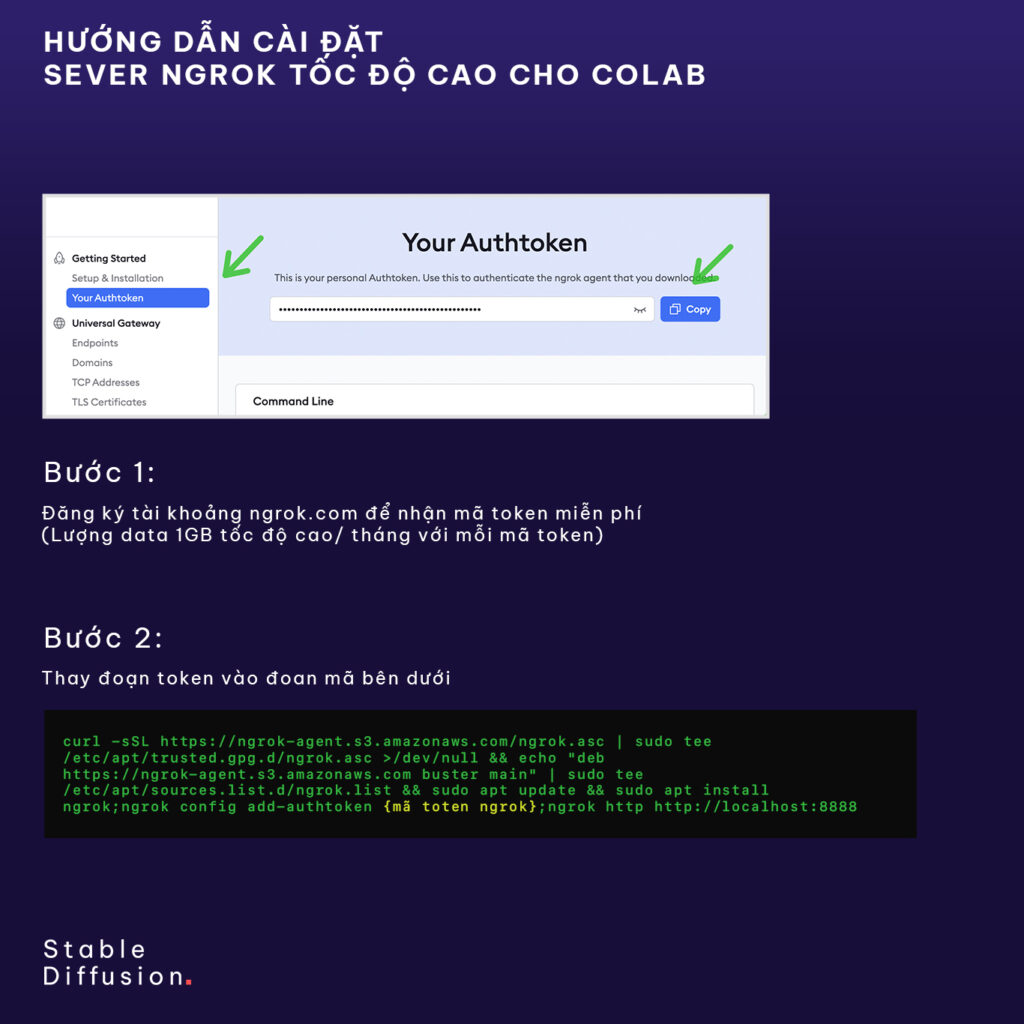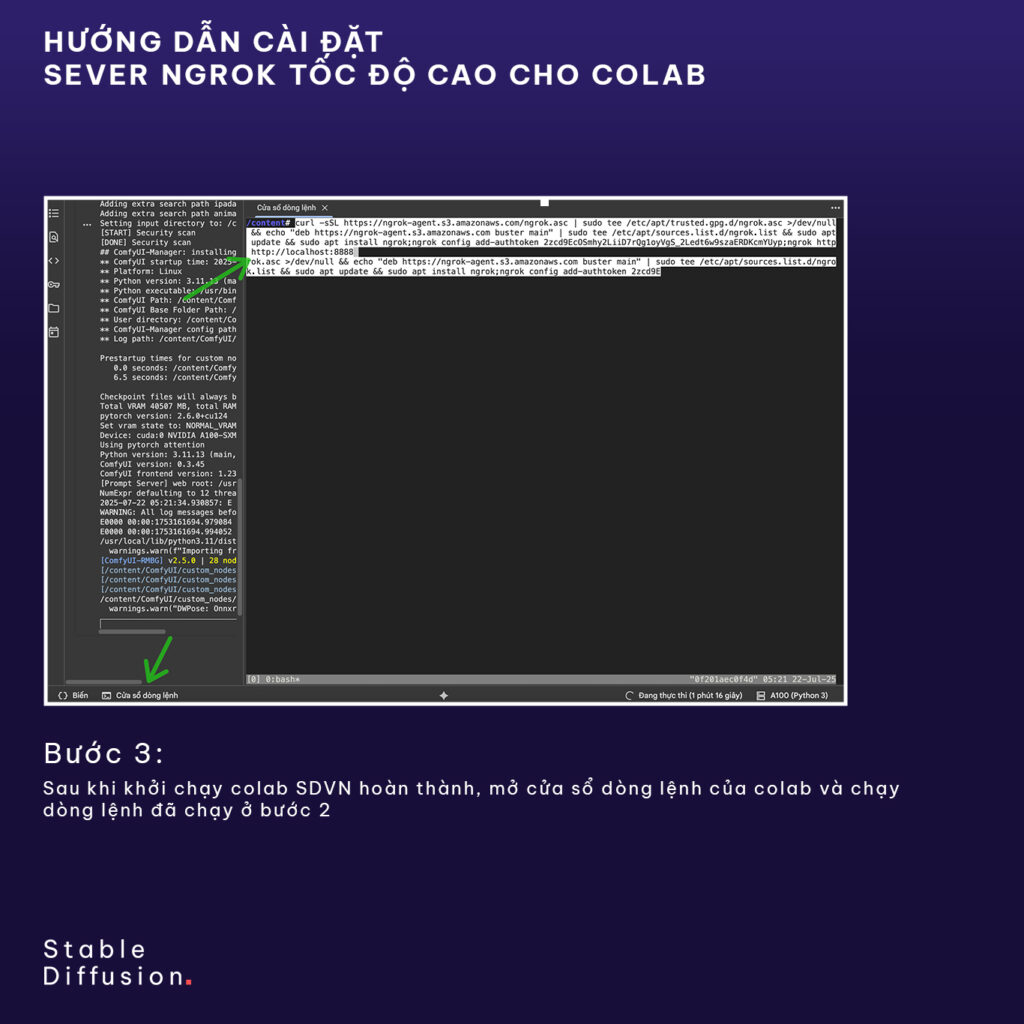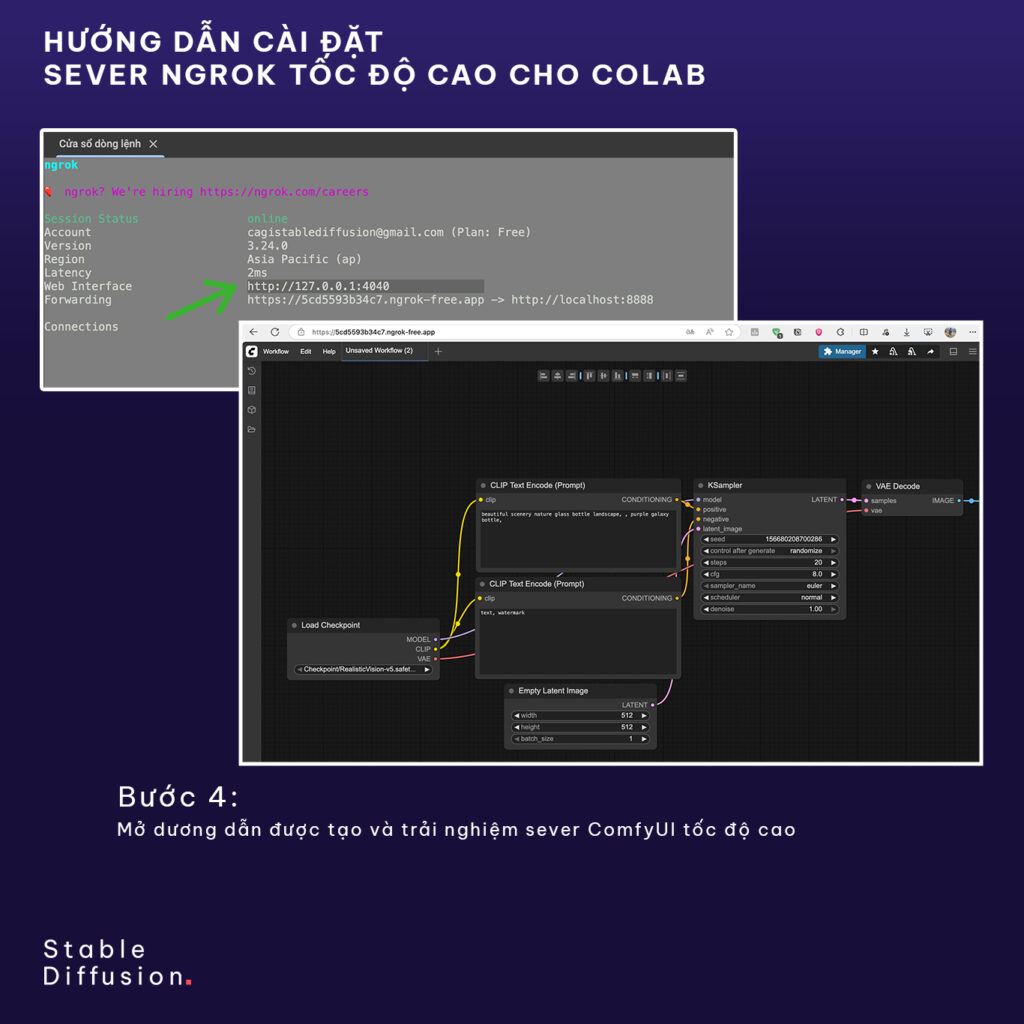1.Lưu ý trước khi sử dụng
1.1 Luôn giữ cho tab google colab luôn hoạt động trong quá trình sử dụng, tab này có tác dụng check thông báo và theo dõi quá trình sử dụng của UI.
1.2 Link truy cập UI có thể hoạt động ở bất kỳ thiết bị nào có thể truy cập web, tuy nhiên cùng lúc thì chỉ có thể thực hiện 1 lệnh, các lệnh ở trên trình duyệt khác sẽ ở trong hàng chờ.
1.3 Không khuyến khích việc sao chép bản lưu google colab về máy, việc này không đảm bảo việc update các bản vá trong tương lai và có nguy cơ bị bị tấn công nếu không sử dụng link chính thức trên website.
1.4 Nên ngắt phiên làm việc ở google colab sau mỗi lần sử dụng để tránh lãng phí tài nguyên,vào “Thời gian chạy” => “Ngắt kết nối và xoá thời gian chạy”
1.5 Nếu có thông báo về dung lượng, hãy ấn bỏ qua hoặc vẫn tiếp tục
1.6 Nếu có thông báo ngừng do hết bộ nhớ ổ cứng colab,( Thường gặp với tài khoản colab free chạy full option ), hãy thực hiện lại với chọn ít model trong thư viện hơn hoặc đổi phiên bản controlnet base để tiết kiệm dung lượng
2.Thời gian sử dụng và google colab
2.1 Do Stable Diffusion sử dụng bắt buộc cần có GPU, đó là một nguồn tài nguyên hữu hạn của google colab vì vậy thời gian sử dụng luôn có giới hạn nhất định.
2.2 Thời gian sử dụng đối với mỗi tài khoảng google trong ngày : Dao động từ 2-10 tiếng đối với các tài khoản free, thay đổi tuỳ theo cường độ sử dụng thường xuyên.
2.3 Các bạn có thể tham khảo phương pháp nâng cấp nên google colab pro để sử dụng.
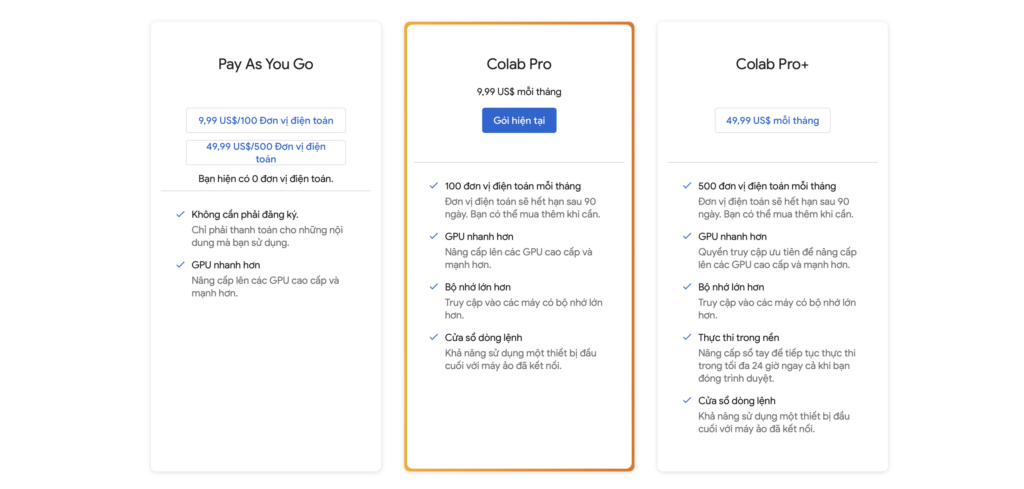
– Lưu ý với gói google colab pro : 100 đơn vị điện toán được quy đổi tương đương 50h sử dụng GPU, hết điện toán thì tài khoản pro chỉ còn tác dụng là sử dụng với bộ nhớ RAM lớn hơn ( 25G ) , bộ nhớ ổ cứng lớn hơn ( 170G ) , thời gian sử dụng free trong ngày cũng được nhiều hơn.
– Phương pháp tăng thời gian sử dụng miễn phí ( Không khuyến khích ) : Thay đổi nhiều tài khoản khác và sử dụng chung một ổ dữ liệu drive ( Tham khảo thêm phần tips/tricks sử dụng ).
3.Cài đặt và lưu trữ dữ liệu
3.1 Các dữ liệu lưu trên drive : Tất cả ảnh được tạo trong quá trình sử dụng , Checkpoint , lora, textual , hypernetwork, wildcard, setting, file style ( Chi tiết xem phần tải và lưu dữ liệu )
3.2 Các checkpoint được tải trong thư viện trước khi sử dụng, checkpoint mặc định, lora mặc định, textual mặc định sẽ không chiếm dụng drive của tài khoản
3.3 Các dữ liệu không được lưu, sẽ xoá khi kết thúc phiên : Các extension cài đặt thêm, và các dữ liệu cài đặt thêm khác ngoài các phần được liệt kê trên.
 Bước 5 : Nháy vào tuỳ chọn Thời gian chạy, chọn chạy tất cả trên thanh menu của google colab ( Hoặc ấn nhanh phím Ctr + F9 )
Bước 5 : Nháy vào tuỳ chọn Thời gian chạy, chọn chạy tất cả trên thanh menu của google colab ( Hoặc ấn nhanh phím Ctr + F9 )  Bước 6 : Ấn đồng ý vẫn chạy khi được hỏi, ấn chọn kết nối với drive khi được hỏi, ấn bỏ qua nếu có thông báo về dung lượng bộ nhớ
Bước 6 : Ấn đồng ý vẫn chạy khi được hỏi, ấn chọn kết nối với drive khi được hỏi, ấn bỏ qua nếu có thông báo về dung lượng bộ nhớ 
 Bước 7 : Đợi 5-7 tới khi có xuất hiện các đường link với thông báo ” Nháy vào để sử dụng “
Bước 7 : Đợi 5-7 tới khi có xuất hiện các đường link với thông báo ” Nháy vào để sử dụng “